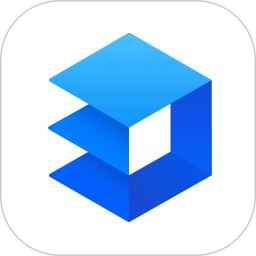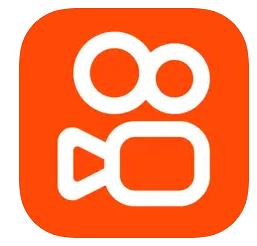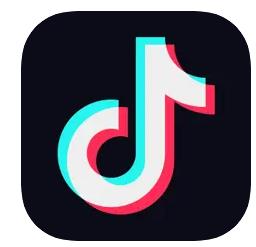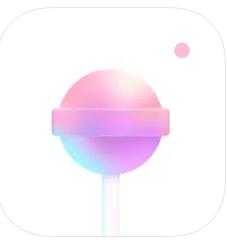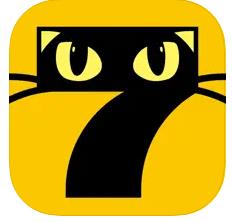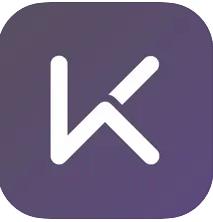迅捷CAD编辑器高级功能怎么使用 迅捷CAD编辑器高级功能的开启方法
来源:网络 | 更新时间:2023-08-23
迅捷CAD编辑器高级功能怎么使用?迅捷CAD编辑器是一款深受经常作图的人喜爱的一款工具软件,在上面我们可以进行各种格式的图纸文件的浏览并批注,而且支持不同格式文件之间进行转换,体积也十分地轻便,有很多小伙伴在问迅捷CAD编辑器高级功能怎么使用,在高级功能中,我们可以查看属性报告、进行文件的比较、设置地理坐标等一系列的操作,下面小编就来跟大家一起分享一下迅捷CAD编辑器高级功能的开启方法吧,喜欢的小伙伴们记得点赞加关注哦!
迅捷CAD编辑器高级功能的开启方法:
运行打开迅捷CAD编辑器,打开后默认是在“查看器”选项菜单中。

将CAD文件打开后,点击“高级”功能选项,然后能看到高级功能下方有许多的功能可以进行操作。

点击“收藏夹”按钮,可以将CAD文件添加到文件夹当中,或者将CAD进行批量打印。

点击“比较文件”按钮,就可以对对几个比较相似的CAD文件进行比较操作。

点击软件右侧窗口里的工具栏,就能关闭或者打开软件界面的“属性”、“收藏夹”等界面窗口。

各位小伙伴们,看完上面的精彩内容,都清楚迅捷CAD编辑器高级功能使用操作过程了吧!